Ръководство за начинаещи за използване на Blender

Инструкции за използване на Blender за начинаещи, лесни стъпки за работа с 3D софтуер, който предлага мощни инструменти за графичен дизайн.
PicsArt е приложение, което предоставя на потребителите много изключително полезни инструменти за редактиране на снимки, които ни помагат бързо да направим изображенията си по-красиви. Особено с това приложение сега ще бъде по-лесно за потребителите да замъглят лицата си във всяка снимка само с няколко прости стъпки.
Ако искате да замъглите лицето си на снимки с това приложение, но не знаете как да го направите? Днес Download.vn ще представи статия за това как да замъглите лица с помощта на PicsArt , моля, вижте я.
Инструкции за замъгляване на лица в PicsArt
Стъпка 1: Първо ще отворим приложението PicsArt на нашия телефон.
Стъпка 2: В началната страница на приложението щракнете върху иконата „+“ в долната част на екрана.
Стъпка 3: В раздела Започнете редактиране на приложението изберете всяка снимка , на която искате да замъглите лицето.
Стъпка 4: Сега в интерфейса за редактиране на изображения на PicsArt щракнете върху Ефекти.
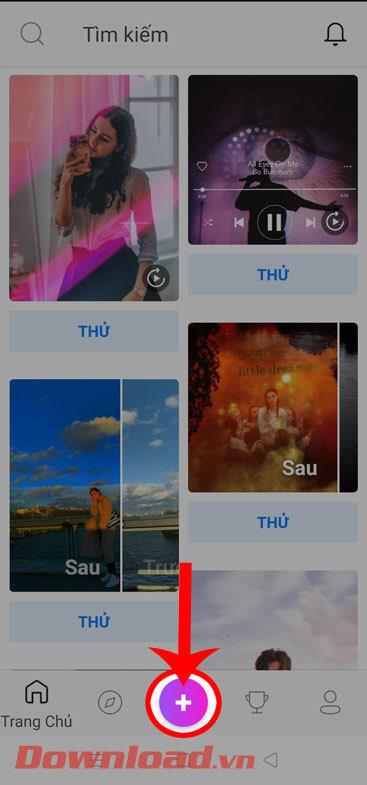
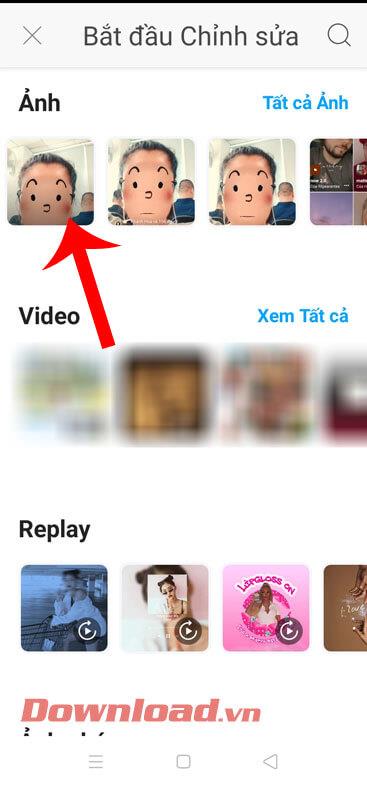
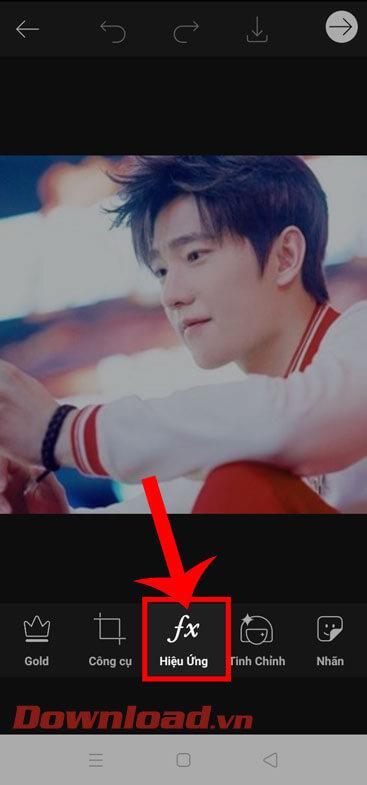
Стъпка 5: След това докоснете ефекта Blur.
Стъпка 6: Плъзнете лентата с ефектите наляво, след което изберете типа на ефекта Motion Blur.
Стъпка 7: След като цялото ви изображение бъде замъглено, за да можем да замъглим лицето, ще щракнем върху иконата за изтриване в горната част на екрана.
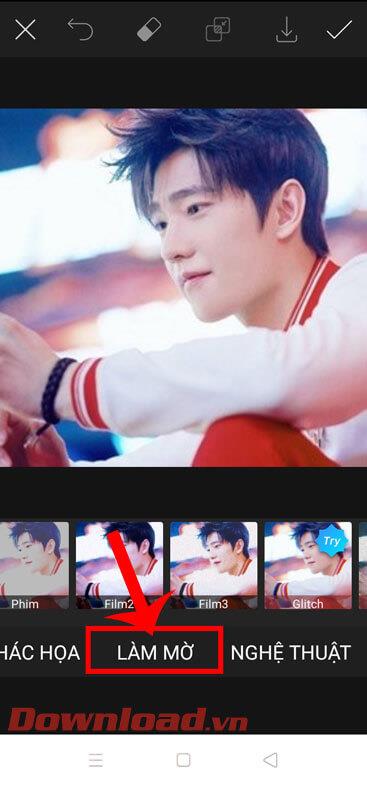
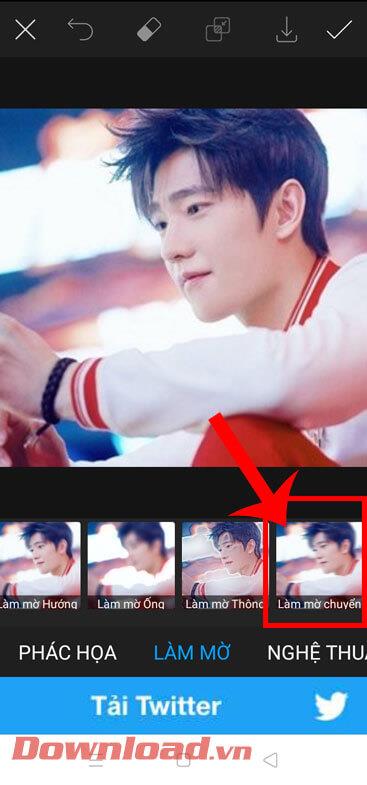
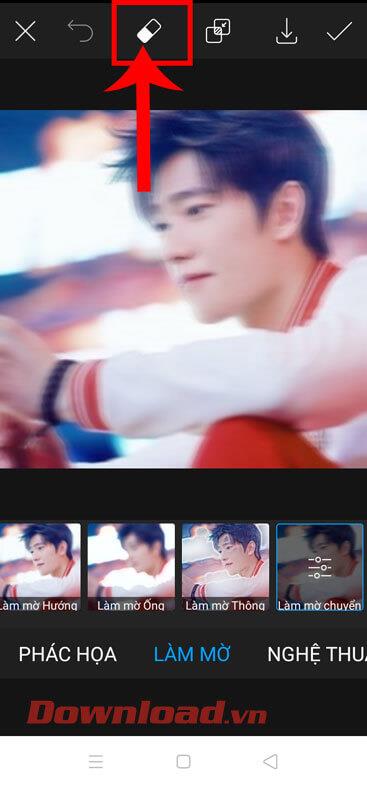
Стъпка 8: След това щракнете върху Форма .
Стъпка 9: Сега екранът ще покаже много различни форми, от които можете да избирате, като например: квадрат, кръг, триъгълник, форма на сърце, форма на диамант. Докоснете квадратната форма , след това се приближете до лицето и регулирайте размера на квадрата.
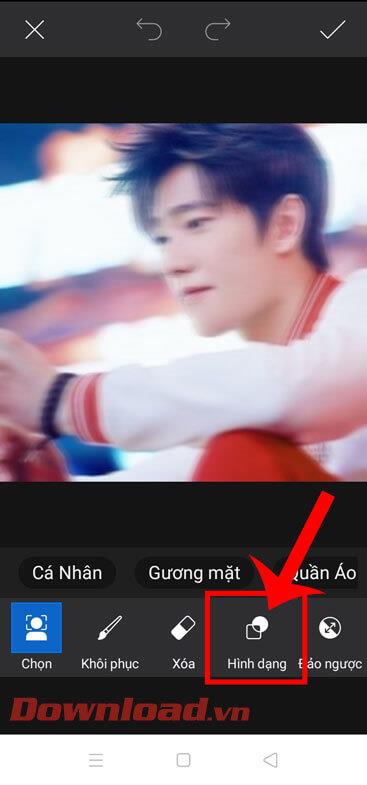
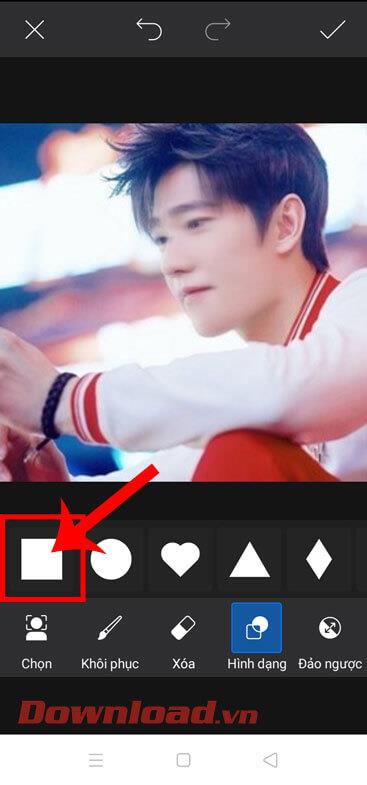
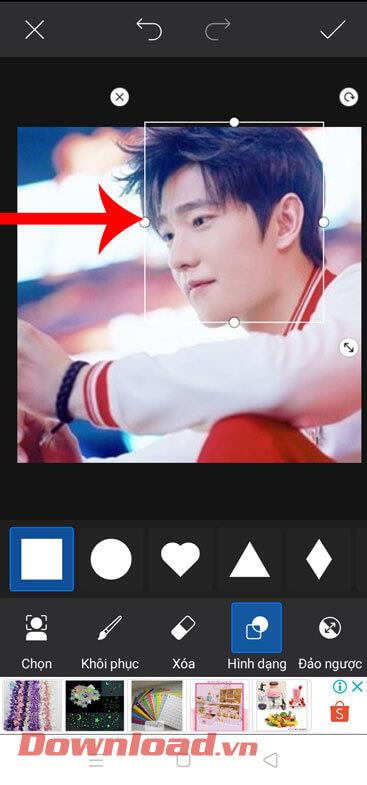
Стъпка 10: Сега виждаме, че частта от лицето е ясна, а външната част на квадрата е замъглена. За да отворите само лицето, щракнете върху Инвертиране.
Стъпка 11: След като отворите лицето, щракнете върху иконата с отметка в горния десен ъгъл на екрана, за да запазите операцията за редактиране на снимка.
Стъпка 12: Накрая докоснете иконата със стрелка надолу, за да запазите изображението на замъгленото лице в телефона си.
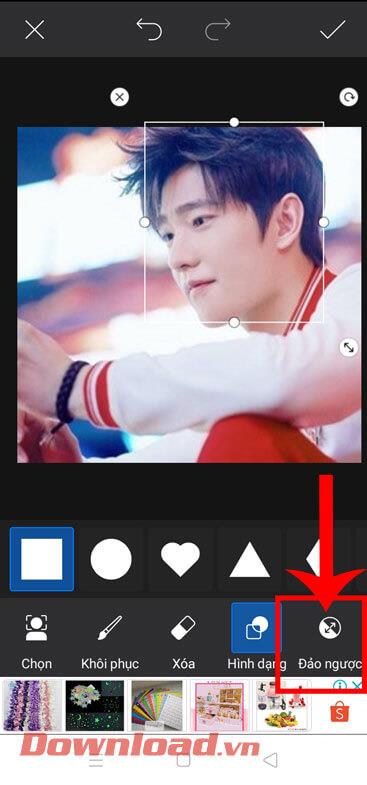

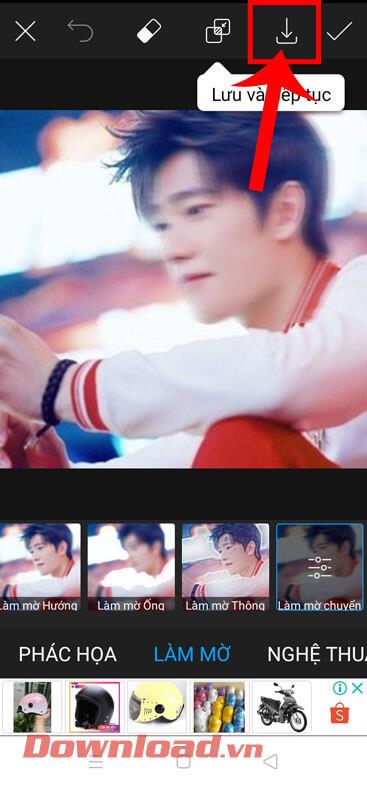
С пожелание за успех!
Инструкции за използване на Blender за начинаещи, лесни стъпки за работа с 3D софтуер, който предлага мощни инструменти за графичен дизайн.
Научете как да напишете прост VBA макрос за вмъкване на слайдове и създаване на нова презентация
Инструкции за включване и изключване на балончетата за чат във Facebook Messenger на Android. Балончетата за чат са полезна функция за лесна комуникация.
Инструкции за слушане на музика в Google Maps В момента потребителите могат да пътуват и да слушат музика с помощта на приложението Google Map на iPhone. Днес WebTech360 ви кани
Инструкции за използване на LifeBOX - онлайн услугата за съхранение на Viettel, LifeBOX е наскоро пусната онлайн услуга за съхранение на Viettel с много превъзходни функции
Как да актуализирате статуса във Facebook Messenger, Facebook Messenger в най-новата версия предостави на потребителите изключително полезна функция: промяна
Инструкции за играта на карти Werewolf Online на компютъра, Инструкции за изтегляне, инсталиране и игра на Werewolf Online на компютъра чрез изключително простия емулатор LDPlayer.
Инструкции за изтриване на истории, публикувани в Instagram Ако искате да изтриете история в Instagram, но не знаете как? Днес WebTech360
Инструкции за добавяне на представени изображения във Facebook В момента Facebook ни позволява да задаваме представени изображения на нашите лични страници. Тук ви каним
Как да коригирате грешката Windows Quick Assist не работи, Windows Quick Assist ви помага лесно да се свържете с отдалечен компютър. Понякога обаче генерира и грешки. Но,







